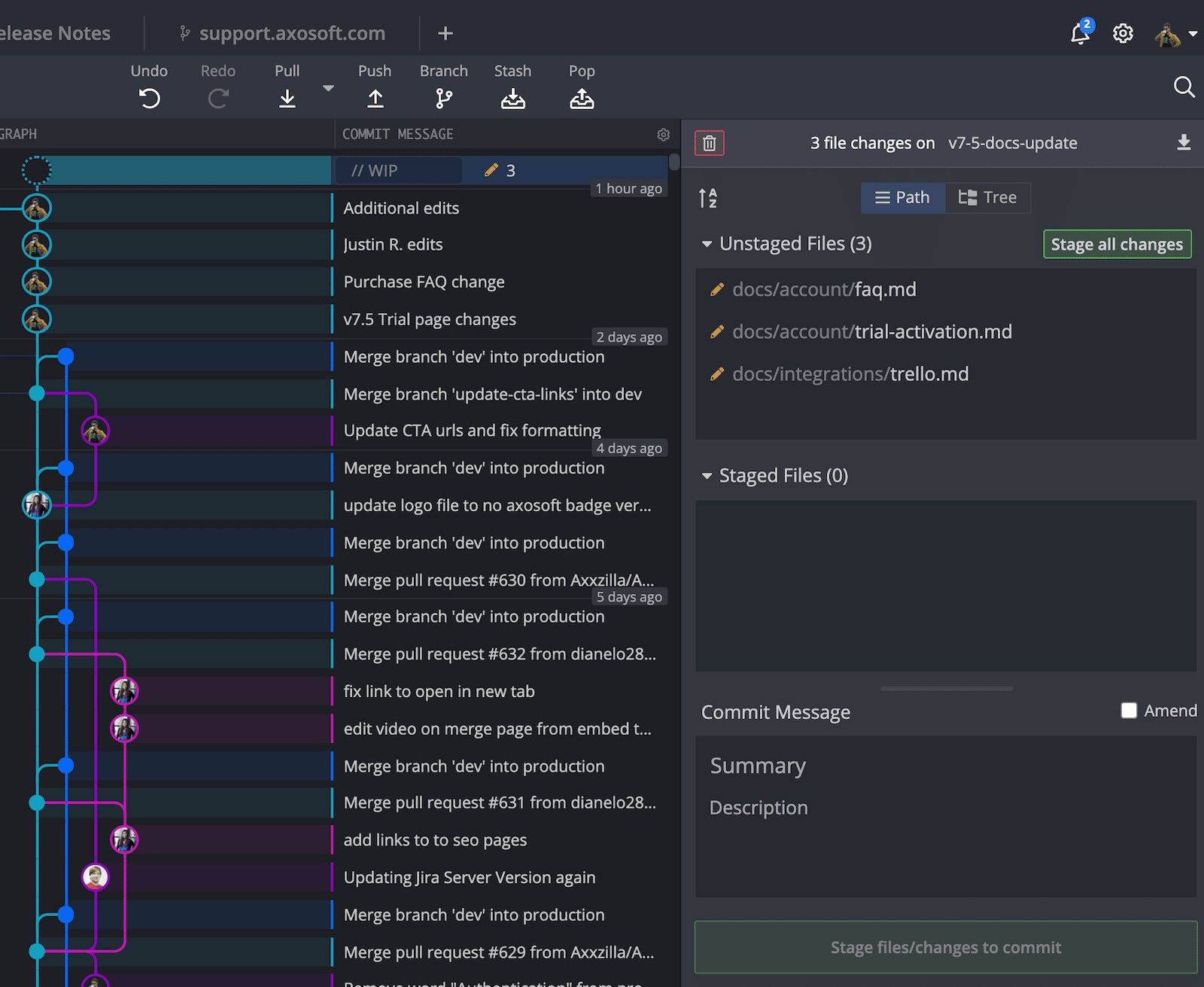L'interfaccia utente di GitKraken Client aiuta a dare un senso a Git.
Di seguito esaminiamo il layout e cosa rappresentano le icone.
Da sinistra a destra, GitKraken Client mostra un pannello di riferimento a sinistra, un grafico centrale e il pannello di commit quando si lavora con un repository.
Nozioni di base sull'interfaccia in GitKraken.
Barra degli strumenti.
Oltre a Annulla e Ripristina, la barra degli strumenti principale ospita azioni repo comuni.
Disfare.
Molte azioni eseguite in GitKraken Client possono essere annullate. Se un'azione è annullabile, il Undopulsante sarà a tinta unita pronto per l'azione.
Rifare.
E se annullassi qualcosa, solo per renderti conto che non volevi annullarlo? GitKraken Client ha anche un pulsante Ripeti in modo da poter annullare gli annullamenti.
Tiro.
Estrai le modifiche dai tuoi repository remoti con questo pulsante. Vedi il pulsante accanto all'icona? Fare clic per personalizzare il tipo di pull che si desidera eseguire:
Recupera tutto.
Pull (avanzamento veloce se possibile)
Pull (solo avanzamento rapido): equivalente a git fetch git merge --ff-onlynella CLI
Pull (rebase): equivalente a git fetch git rebasenella CLI
Suggerimento: se ti ritrovi a eseguire ripetutamente le stesse azioni pull, imposta il tipo di pull predefinito facendo clic suicona a sinistra del tipo pull. La selezione predefinita apparirà come aicona.
Spingere.
Invia le modifiche al repository remoto come impostato nel tuo upstream.
Ramo.
Crea un ramo sul tuo attuale repository locale.
Nascondi.
Nascondi le modifiche in fase di elaborazione ( // WIP).